時間:2023-11-27 來源:互聯網 瀏覽量:
怎麼撤銷打印機正在打印的東西,隨著科技的不斷進步和生活的便捷化,打印機已經成為我們工作和生活中必不可少的設備之一,有時候我們可能會不小心點擊了錯誤的文件或者需要緊急撤銷正在進行的打印任務。麵對這樣的情況,我們該如何撤銷打印機正在打印的東西,取消正在打印的文件呢?本文將為大家介紹幾種簡便有效的方法,幫助大家解決這一問題。無論是在家庭還是辦公環境中,這些方法都能幫助我們高效地處理打印機正在打印的文件,提高工作效率和生活質量。
方法如下:
1.在桌麵點擊左下角開始菜單,單擊設置鍵。打開"windows設置"
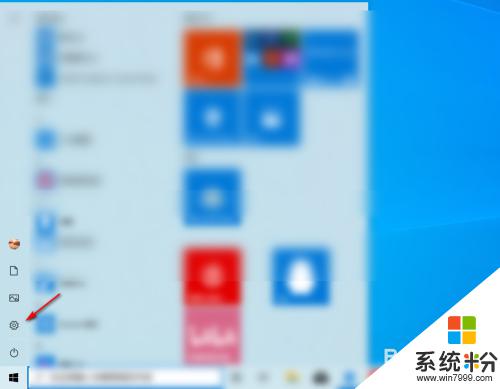
2.在Windows設置中選擇設備設置選項
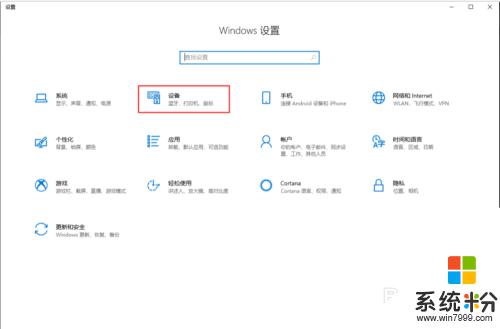
3.在左邊設備選擇欄點擊箭頭指向的“打印機和掃描儀”選項,然後選擇正在使用的打印機進入管理
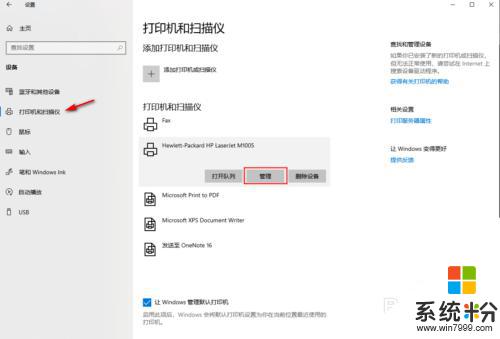
4.點擊“打開打印隊列”選項,會彈出打印狀態窗口。
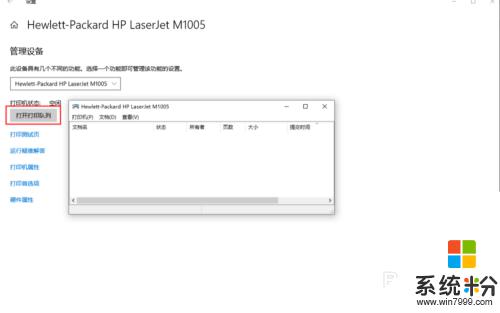
5.如果打印機這時正在打印。這時我們就可以在“打印隊列”中看到打印狀態。
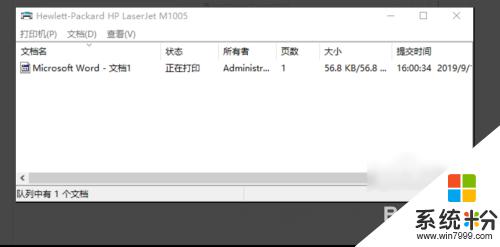
6.點擊“文檔”選項中的暫停,這樣就可以停止打印了
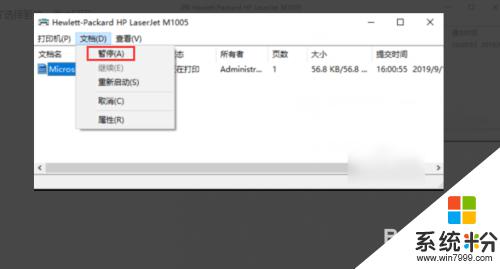
7.再點擊“打印機”選項中的取消所有文檔選項,這樣打印機就停止工作了
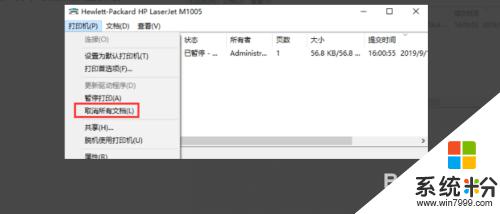
8.總結:
1.點右鍵擊電腦左下角【開始】菜單項,選擇【windows設置】中的設備設置。2.選擇【打印機和掃描儀】。3.找到打印機的圖標。4.右鍵單擊打印機圖標,查看打印機狀態。5.選擇左上角【打印機】裏麵的【取消所有文檔】。以上就是如何取消打印機正在打印的內容的全部內容,如果遇到這種情況,您可以按照以上步驟進行解決,非常簡單快速。